بدون الوصول إلى الإنترنت في Windows 7 عند الاتصال عبر شبكة Wi-Fi
في هذه المقالة ، سنتعامل مع المشكلة الأكثر شيوعًا التي تحدث على أجهزة الكمبيوتر التي تعمل بنظام Windows 7 ، عند الاتصال بالإنترنت عبر Wi-Fi. هذا هو "بدون الوصول إلى الإنترنت" ، عندما لا يعمل الإنترنت بعد الاتصال بشبكة Wi-Fi ، ويظهر مثلث أصفر مع علامة تعجب بجوار رمز الاتصال في لوحة الإشعارات. وإذا حركت المؤشر فوق هذه الأيقونة ، فسيظهر النقش "بدون اتصال بالإنترنت".

وفي مركز التحكم في الشبكة ، ربما لا يزال هناك نقش "شبكة غير محددة". لقد واجهت هذه المشكلة بنفسي أكثر من مرة ، والحلول مختلفة تمامًا. سنحاول الآن معرفة ما يجب فعله إذا أصبح اتصالك دون الوصول إلى الإنترنت. في هذه الصفحة ، سنحل المشكلة باستخدام مثال نظام Windows 7 ، لأنه في Windows 8 و 8.1 و 10 ، هناك عدد من الأسباب والحلول الأخرى ، لذلك سيكون هناك مقال منفصل لهم. نظرًا لأن هذا الخطأ قد يظهر عند الاتصال بالإنترنت عبر كبل شبكة أو عبر Wi-Fi ، فسوف نتعامل في هذه المقالة بشكل خاص مع الاتصال عبر شبكة Wi-Fi اللاسلكية . ومع مشكلات الوصول إلى الإنترنت عبر الكابل ، سأكتب أيضًا في مقال منفصل ، بحيث تكون التعليمات أبسط وأكثر قابلية للفهم ، ولا تشوش عليك.
لذا ، إذا كان لديك جهاز كمبيوتر محمول على نظام التشغيل Windows 7 ، فأنت متصل بجهاز توجيه Wi-Fi الخاص بك ، ولديك اتصال دون الوصول إلى الإنترنت ، ثم وصلت إلى العنوان ، وسنحاول الآن حل المشكلة التي نشأت.
Windows 7: "لا يوجد اتصال بالإنترنت". ماذا تفعل وكيف تجد السبب؟
لقد اطلعت على مقالات حول حل هذه المشكلة على مواقع أخرى ، وكتب الجميع تقريبًا على الفور عن بعض الإجراءات التي يجب تنفيذها على أجهزة الكمبيوتر المحمولة. تحقق من إعدادات IP ، وما إلى ذلك ، ولكن ، كما تبين الممارسة ، فإن سبب عدم عمل الإنترنت في Windows 7 عند الاتصال عبر Wi-Fi هو جهاز التوجيه نفسه ، أو إعداداته ، أو مزود الإنترنت.
الشيء الرئيسي هو تحديد المشكلة ، في جهاز كمبيوتر محمول أو جهاز توجيه أو مزود خدمة الإنترنت. ثم يمكنك بالفعل فعل شيء لحل المشكلة.الآن سأشرح كل شيء ، وأخبرك بما يجب عليك فعله أولاً:
- بالنسبة للكثيرين ، تظهر هذه المشكلة أثناء عملية تكوين جهاز التوجيه . إذا كنت تقوم بإعداد جهاز التوجيه الخاص بك ، فيبدو أنك قمت بالفعل بتكوينه ، وقمت بتوصيل جهاز كمبيوتر محمول به ، وحالة الاتصال هي "بدون اتصال بالإنترنت" ، والمواقع لا تفتح ، فأنت بحاجة إلى البحث عن المشكلة في إعدادات جهاز التوجيه. على الأرجح ، لقد قمت بتكوين جهاز التوجيه بشكل غير صحيح للعمل مع الموفر ، راجع هذه المقالة. ابحث في تعليمات موقعنا على الإنترنت حول كيفية تكوين مسارك ، أو اكتب في التعليقات ، وسأحاول اقتراح مكان إلقاء نظرة على هذه الإعدادات. قم بتوصيل الأجهزة الأخرى بالإنترنت (إن أمكن) ، وتحقق مما إذا كانت تعمل.
- إذا كانت لديك مثل هذه المشكلة مع Wi-Fi بشكل غير متوقع ، فقد عمل الإنترنت وتوقف فجأة ، أو بعد إيقاف تشغيله / تشغيله ، ثم أولاً وقبل كل شيء ، قم بإعادة تشغيل جهاز الكمبيوتر (الكمبيوتر المحمول) وجهاز التوجيه . ثم أعد الاتصال. ربما سيؤدي هذا إلى حل المشكلة.
- تحقق مما إذا كان الكبل من الموفر إلى جهاز التوجيه متصلاً بشكل صحيح ، إذا تم إدخاله جيدًا في موصل WAN. كانت لدي حالة عندما لم يعمل الإنترنت مع أقاربي - "بدون الوصول إلى الإنترنت". جلس الجميع لمدة أسبوع بدون الإنترنت. نظرت ، واتضح أنهم قاموا بتوصيل الكبل من الموفر بالموصل الخطأ على جهاز التوجيه (متصل بشبكة LAN ، مفصول أثناء عاصفة رعدية) :). لقد غيرت الموصل وبدأ الإنترنت في العمل.
- تأكد من أنك دفعت مقابل الإنترنت . ربما قام المزود ببساطة بإيقاف تشغيل الإنترنت من أجلك لعدم الدفع.
- حدد ما إذا كانت المشكلة في الكمبيوتر المحمول أو جهاز التوجيه أو مزود خدمة الإنترنت. هذا ليس من الصعب القيام به. على سبيل المثال: حاول توصيل جهاز آخر بهذا الموجه. إذا كان الإنترنت يعمل عليه ، فإن المشكلة تكمن في جهاز الكمبيوتر الخاص بك. إذا لم يعمل الإنترنت ، فستكون المشكلة إما في جهاز التوجيه نفسه أو في مزود الإنترنت. للتحقق من المسؤول أو الموجه أو الموفر ، تحتاج إلى محاولة توصيل الإنترنت مباشرة بالكمبيوتر بموصل الشبكة. تجاوز جهاز التوجيه. إذا كان الإنترنت يعمل ، فغالبًا ما تكون المشكلة في جهاز التوجيه. يمكنك أيضًا الاتصال بمزود الخدمة والسؤال عما إذا كان لديهم أي مشاكل في منطقتك. مرة أخرى سأكتب أنه من المهم جدًا تحديد المشكلة.
يمكنك أيضًا توصيل الكمبيوتر المحمول الخاص بك بالموجه ليس عبر Wi-Fi ، ولكن عبر كابل الشبكة. ربما هذه هي الطريقة التي ستعمل بها الإنترنت.
مع فرز أهم النقاط ، يمكنك المتابعة لحل هذا الخطأ. أعتقد أنك وجدت السبب.
حل الخطأ "لا يوجد اتصال بالإنترنت" إذا كانت المشكلة في الكمبيوتر المحمول
إذا كان الإنترنت ، على سبيل المثال ، يعمل على أجهزة أخرى ، ولكن ليس على جهاز الكمبيوتر الخاص بك ، فعلى الأرجح أن المشكلة تكمن فيه. سيكون من الجيد محاولة توصيله بشبكات أخرى على الفور ، وانظر كيف ستعمل. إذا ظهرت مشكلة الإنترنت عبر Wi-Fi على Windows 7 فجأة ، فحاول أن تتذكر ما إذا كنت قد قمت بتثبيت شيء ما أو قمت بتغيير بعض الإعدادات.
الحل الأكثر شيوعًا في Windows 7 ، والذي ينصح به الجميع ، هو تسجيل IP و DNS ثابت ، أو العكس ، حاول تعيين الاستلام التلقائي لهذه المعلمات إذا كان لديك بيانات ثابتة. لقد كتبت بالفعل عن هذا في المقالة حول التحقق من إعدادات IP في Windows. لنجرب.
انقر بزر الماوس الأيمن على أيقونة الاتصال بالإنترنت (والتي يجب أن تكون لدينا أيقونة صفراء) وحدد مركز الشبكة والمشاركة .

بعد ذلك ، على اليسار ، حدد تغيير إعدادات المحول .

انقر بزر الماوس الأيمن فوق محول اتصال الشبكة اللاسلكية وحدد خصائص . في النافذة الجديدة ، حدد السطر "Internet Protocol Version 4 (TCP / IPv4)" وانقر فوق الزر " خصائص" . إذا كان لديك الحصول التلقائي على IP و DNS هناك ، فقم بتعيين المعلمات الثابتة ، كما هو موضح في لقطة الشاشة أدناه. قد يختلف عنوان IP الخاص بك والبوابة الافتراضية. يعتمد ذلك على عنوان IP لجهاز التوجيه الخاص بك (يمكنك رؤيته على الملصق الموجود على جهاز التوجيه نفسه). يمكن أن يكون IP 192.168.0.50 (50 رقم يمكنك تعيين رقم آخر ، على سبيل المثال ، 100). تعيين DNS: 8.8.8.8 و 8.8.4.4 .
إذا قمت للتو بفتح المعلمات ، ولديك بالفعل بعض الإعدادات والعناوين الثابتة التي تم تعيينها هناك ، فقم بتعيين الحصول التلقائي على IP و DNS . يجب أن تحاول باستخدام كل من العناوين الثابتة (المحددة يدويًا) والاسترداد التلقائي.
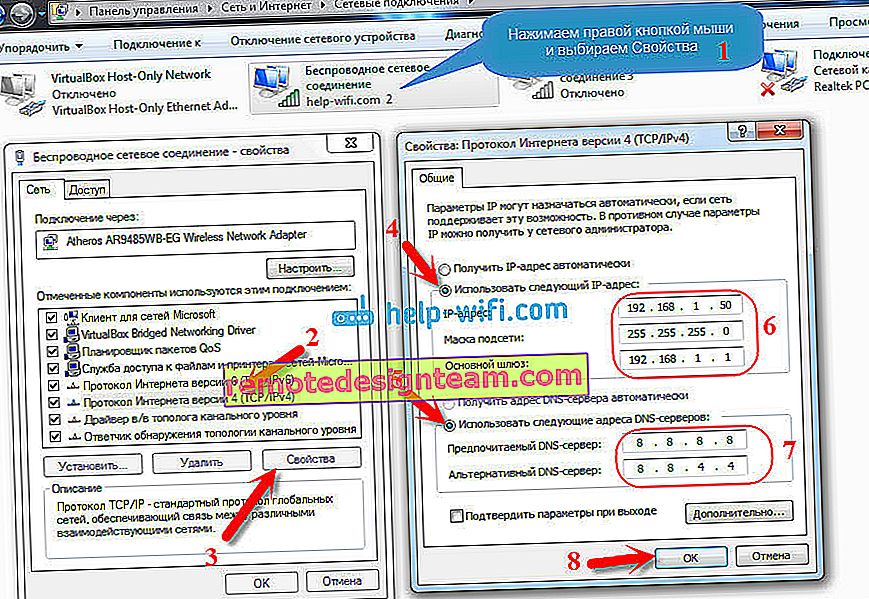
احفظ الإعدادات وأعد تشغيل الكمبيوتر المحمول. ربما يؤدي تغيير هذه الإعدادات إلى حل مشكلة الوصول إلى الإنترنت.
حل آخر: تمكين وضع الامتثال الفيدرالي (FIPS)
انقر فوق رمز الاتصال بالإنترنت في شريط الإشعارات ، ثم انقر بزر الماوس الأيمن على شبكة Wi-Fi التي تتصل بها (والتي بها مشاكل) وحدد خصائص . في النافذة الجديدة ، انتقل إلى علامة التبويب " الأمان" ، وانقر فوق الزر " خيارات متقدمة" ، وحدد المربع بجوار وضع التوافق "تمكين معيار معالجة المعلومات الفيدرالية (FIPS) لهذه الشبكة.
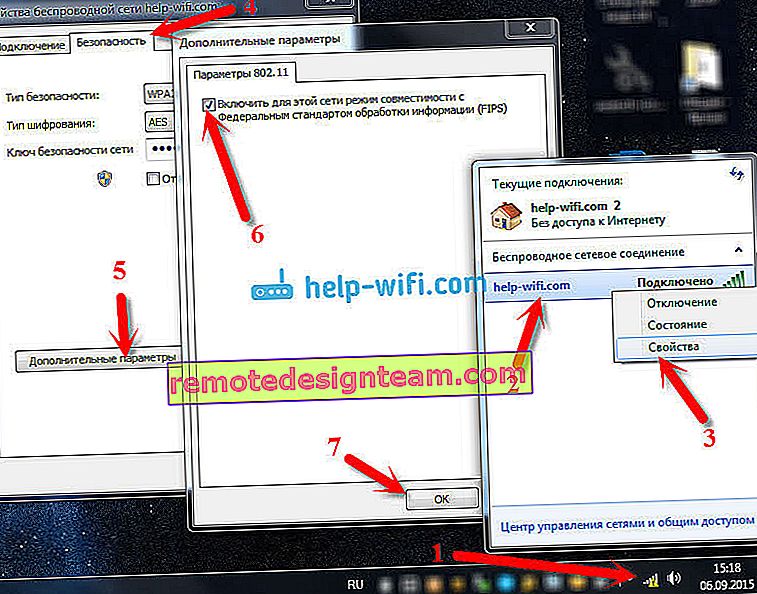
انقر فوق موافق وأعد تشغيل الكمبيوتر المحمول.
كيف لا يزال بإمكانك محاولة إصلاح هذا الخطأ في Windows 7؟ يمكنك أيضًا تعطيل برنامج مكافحة الفيروسات وجدار الحماية والبرامج الأخرى التي يمكنها حظر الاتصال. إذا فشل كل شيء آخر ، فلا يزال بإمكانك تحديث برنامج التشغيل لمحول Wi-Fi لجهاز الكمبيوتر المحمول الخاص بك ، وهناك القليل من المعلومات حول هذا هنا.
كيفية الإصلاح إذا كانت المشكلة في جهاز التوجيه أو في مزود الإنترنت؟
حسنًا ، أعتقد أن كل شيء واضح مع المزود. إذا لم يعمل الإنترنت عند الاتصال مباشرة ، فالمشكلة تكمن في الموفر. شيء ما مع المعدات ، والقيام ببعض الأعمال ، وما إلى ذلك أو أنك نسيت ببساطة سداد الأموال عبر الإنترنت. في مثل هذه الحالات نتصل بالدعم ونوضح كل شيء. أنا شخصياً تعرضت لمثل هذه الحالات أكثر من مرة. بدأت على الفور في التحقق من الإعدادات ، لكن اتضح أن هذه مشكلة مع المزود.
إذا كان جهاز التوجيه مذنبًا في كل شيء (في هذه الحالة ، لن يعمل الإنترنت على أي جهاز ، والمواقع ببساطة لا تفتح على الأجهزة المحمولة) ، فأنت بحاجة إلى التحقق من الإعدادات والكابلات. كما كتبت أعلاه ، تحقق من اتصال الإنترنت بشكل صحيح. يجب أن يكون شيء من هذا القبيل:

تحقق من كل شيء جيدًا ، أعد تشغيل جهاز التوجيه الخاص بك.
إذا لم يساعد ذلك ، وخاصة إذا ظهرت المشكلة أثناء عملية تكوين جهاز التوجيه ، فأنت بحاجة إلى التحقق من إعدادات WAN. ببساطة ، إعدادات الإنترنت. غالبًا ما يظهر الخطأ "بدون الوصول إلى الإنترنت" عندما يتعذر على جهاز التوجيه الاتصال بمزود خدمة الإنترنت ، لذلك لا يوجد اتصال بالإنترنت. ولا يمكنه الاتصال بالمزود ، على الأرجح لأنه تم تعيين معلمات الاتصال بشكل غير صحيح في إعدادات جهاز التوجيه.
في إعدادات جهاز التوجيه ، في علامة التبويب WAN ، أو الإنترنت (يطلق عليه بشكل مختلف من قبل الشركات المصنعة المختلفة) ، تحتاج إلى تحديد نوع الاتصال الذي يستخدمه مزود الإنترنت بشكل صحيح. وقم بتعيين جميع المعلمات التي قد تحتاجها.
على كل جهاز توجيه (بشكل أكثر دقة ، على الأجهزة من جهات تصنيع مختلفة) ، يتم ذلك بشكل مختلف. لن أكتب عن هذا هنا ، فهذه الكثير من المعلومات ، وسأقدم فقط روابط لمقالات حول تكوين أجهزة التوجيه من مختلف الشركات المصنعة. وفقًا لهم ، يمكنك بالفعل تكوين كل شيء. شاهد بالضبط إعدادات الإنترنت.
تكوين أجهزة توجيه TP-LINK ، باستخدام نموذج TL-WR940N
دليل لشركة Asus باستخدام RT-N12 + كمثال
تكوين موجهات D-link
ZyXEL ، على سبيل المثال من نموذج Keenetic Start
تعليمات لأجهزة Tenda باستخدام مثال Tenda N3
مقالة Linksys باستخدام Linksys E1200 كمثال.
أعتقد أنك ستجد تعليمات لمصنع جهاز التوجيه الخاص بك.
هذا كل شيء ، سوف أقوم بتحديث المقالة وإضافة حلول جديدة هنا. إذا كنت تعرف شيئًا جديدًا عن هذه المشكلة ، فربما قمت بحلها بطريقة مختلفة ، ثم شارك معلومات مثيرة للاهتمام في التعليقات ، أعتقد أنها ستكون مفيدة للكثيرين.
أتمنى أن تكون قد تمكنت من إزالة هذا الخطأ ، وعمل الإنترنت على الكمبيوتر المحمول الخاص بك. لا تتردد في طرح أسئلتك. وصف المشكلة ، وإرفاق لقطات الشاشة ، وسأحاول الإجابة بسرعة ، والمساعدة في النصيحة.









